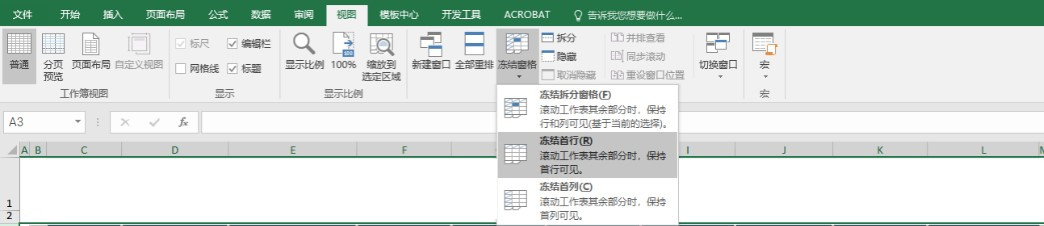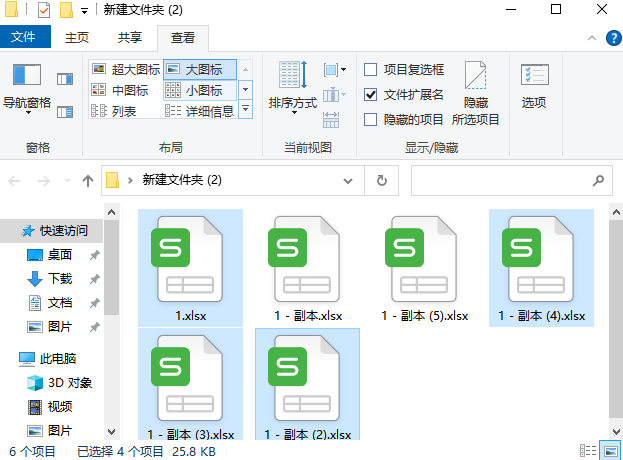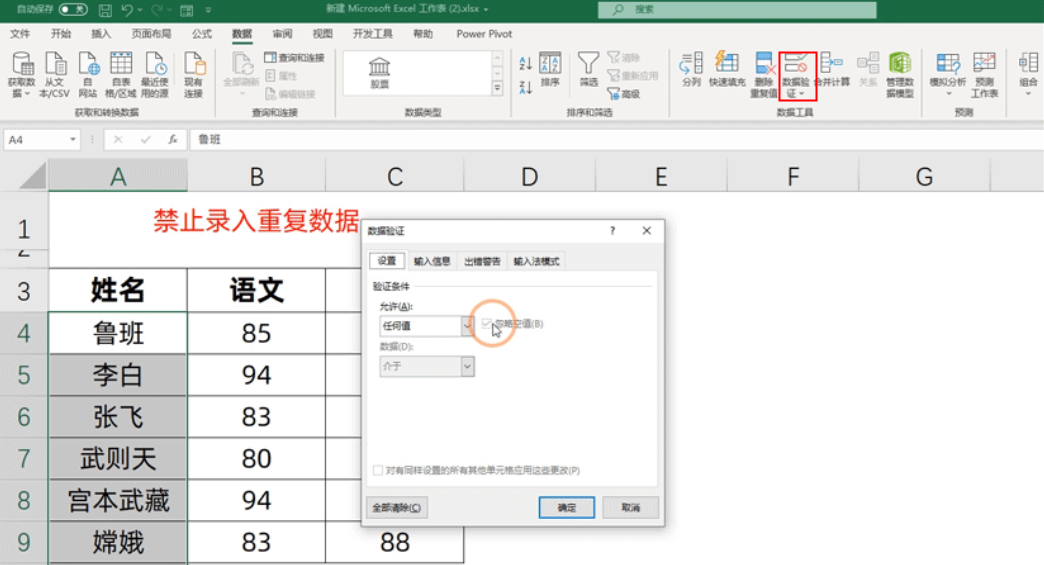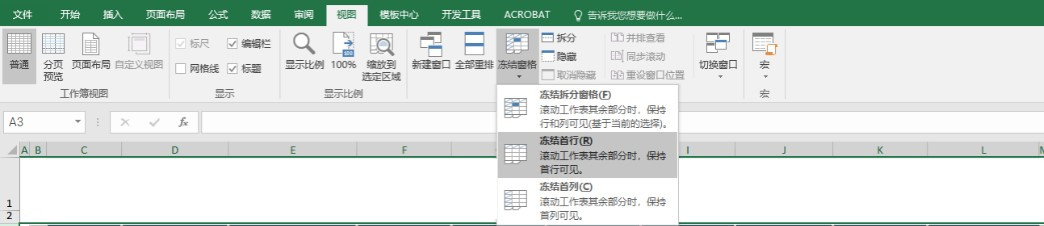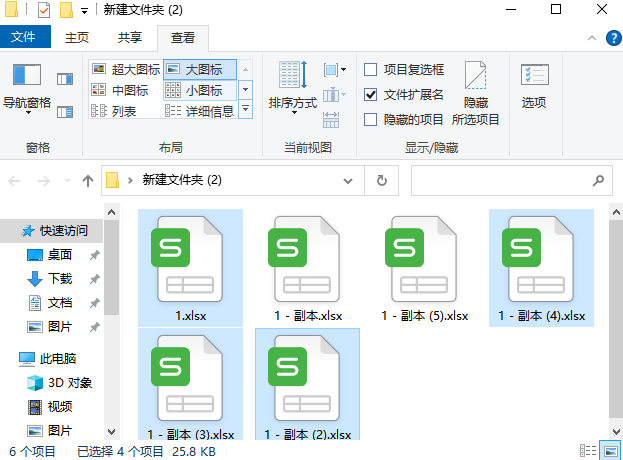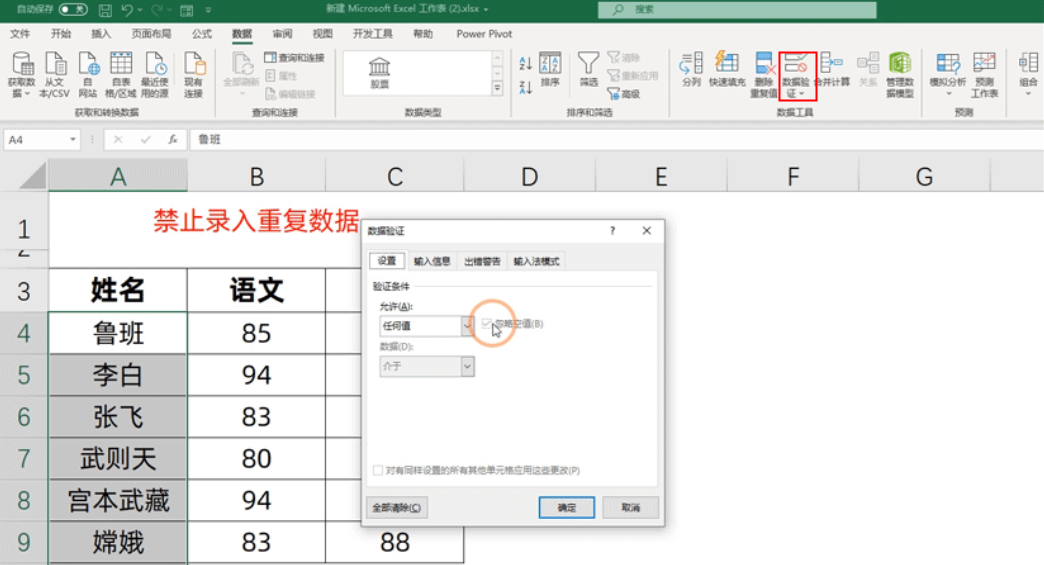现在,无论是学习还是工作上都需要使用到Excel表格进行操作,因为它的操作非常简单且很实用。
我们在使用Excel制作表格数据的时候,通常都需要使用一些小技巧进行辅助。
今天就给大家整理几个好用的Excel小妙招,如果你掌握了,再也不用担心加班了!废话不多说了,让我们直接开始吧!
如果你想隐藏功能区,让更多的表格内容显示出来,这个时候我们可以使用这个快速折叠功能区的方法。
我们可以选择点击右边的功能区【折叠功能区】的符号,或者是直接使用快捷键【Ctrl+F1】进行快速折叠。
如果你想要让表格内容显示区域更多的话,快去尝试使用一下吧~
若是你需要记录的表格内容数据酒瓯的话,我们可以使用【冻结窗格】这个功能。
它能将我们的窗格固定在某个位置上方,这样即使是滚动列表的其他内容,也会保持在某个位置,例如:首行、首列等等。
操作步骤:选中想要冻结的窗格,然后依次点击【开始】-【视图】-【窗口】-【冻结窗格】,选择你需要的冻结位置就好了。
当你想要在某个窗格中插入截图的话,我们不需要使用其他的截图工具,只要直接使用Excel里面自带的屏幕截图工具就可以了。
操作步骤:我们需要选中截图中的窗格,点击【插入】-【插图】-【屏幕截图】-【屏幕剪辑】,这样就可以任意截取屏幕里的任意内容了。
当我们想要同时打开多个Excel文件夹的话,可以尝试使用一下这个方法。
操作步骤:我们需要按住【Ctrl】键并用鼠标点击你所有需要打开的表格,我们就可以一次性打开多个Excel。
若是我们数据较多的情况下,找一个数据往往非常的麻烦,但是我们只要使用这个【查找与替换】工具。
操作步骤:我们可以在工具栏中直接找到【查找与替换】功能,或是使用快捷键【Ctrl+F】也能够快速打开,之后将你需要查找的内容输入进方框中就可以了。
有时为了避免重复数据的录入,我们可以设置禁止录入重复数据。
操作步骤:我们可以选择禁止录入重复数据的区域,之后打开【数据验证】,将【允许】设置为【自定义】,在下方经公式设置为【=COUNTIF(A:A,A4)=1】就可以了。
设置完毕后,若是你输入了相同的数据,就会出现一个方框提示!
如果觉得上述的Excel技巧还不错的话,记得给我点个赞支持一下吧!
微信扫一扫加关注,Office自学网官方微信公众号,
专注分享软件安装和视频教程,让你一号在手,办公无忧!